診断情報を取得するために Edge 上で実行することができるすべてのリモート診断テストについて説明します。診断情報には、分析用の Edge 固有のログが含まれています。
VMware SD-WAN Orchestrator では、[テストとトラブルシューティング (Test & Troubleshoot)] > [リモート診断 (Remote Diagnostics)] メニューから、選択した Edge に対してさまざまなリモート診断テストを実行できます。
- ARP テーブルのダンプ
- ARP キャッシュのクリア
- DNS テスト
- DNS/DHCP サービスの再起動
- DSL の状態
- ファイアウォール セッションのフラッシュ
- フローのフラッシュ
- NAT のフラッシュ
- Gateway
- GPON の状態
- HA 情報
- IPv6 ND テーブルのダンプ
- IPv6 ND キャッシュのクリア
- インターフェイスの状態
- LTE モデム情報
- LTE SIM の切り替え
- アクティブなファイアウォール セッションの一覧表示
- アクティブなフローの一覧表示
- クライアントの一覧表示
- パスの一覧表示
- Edge の MIB
- NAT テーブルのダンプ
- NTP ダンプ
- ping テスト
- USB モデムのリセット
- ルート テーブルのダンプ
- 送信元インターフェイスのダンプ
- システム情報
- traceroute
- BFD のトラブルシューティング - BFD ピア状態の表示
- BFD のトラブルシューティング - BFD ピア カウンタの表示
- BFD のトラブルシューティング - BFD 設定の表示
- マルチホップ BGP ルート
- BGP のトラブルシューティング - BGP 再分散ルートの一覧表示
- BGP のトラブルシューティング - BGP ルートの一覧表示
- BGP のトラブルシューティング - プレフィックスごとのルートの一覧表示
- BGP のトラブルシューティング - BGP ネイバーの広報 ルートの表示
- BGP のトラブルシューティング - BGP ネイバーが学習したルートの表示
- BGP のトラブルシューティング - BGP ネイバーが受信したルートの表示
- BGP のトラブルシューティング - BGP ネイバーの詳細の表示
- BGP のトラブルシューティング - プレフィックスごとの BGP ルートの表示
- BGP のトラブルシューティング - BGP サマリの表示
- BGP のトラブルシューティング - BGP テーブルの表示
- OSPF のトラブルシューティング - OSPF 再分散ルートの一覧表示
- OSPF のトラブルシューティング - OSPF ルートの一覧表示
- OSPF のトラブルシューティング - OSPF データベースの表示
- OSPF のトラブルシューティング - E1 自己発信ルートの OSPF データベースの表示
- OSPF のトラブルシューティング - OSPF ネイバーの表示
- OSPF のトラブルシューティング - OSPF ルート テーブルの表示
- OSPF のトラブルシューティング - OSPF 設定の表示
- VPN テスト
- WAN リンク帯域幅テスト
ARP テーブルのダンプ
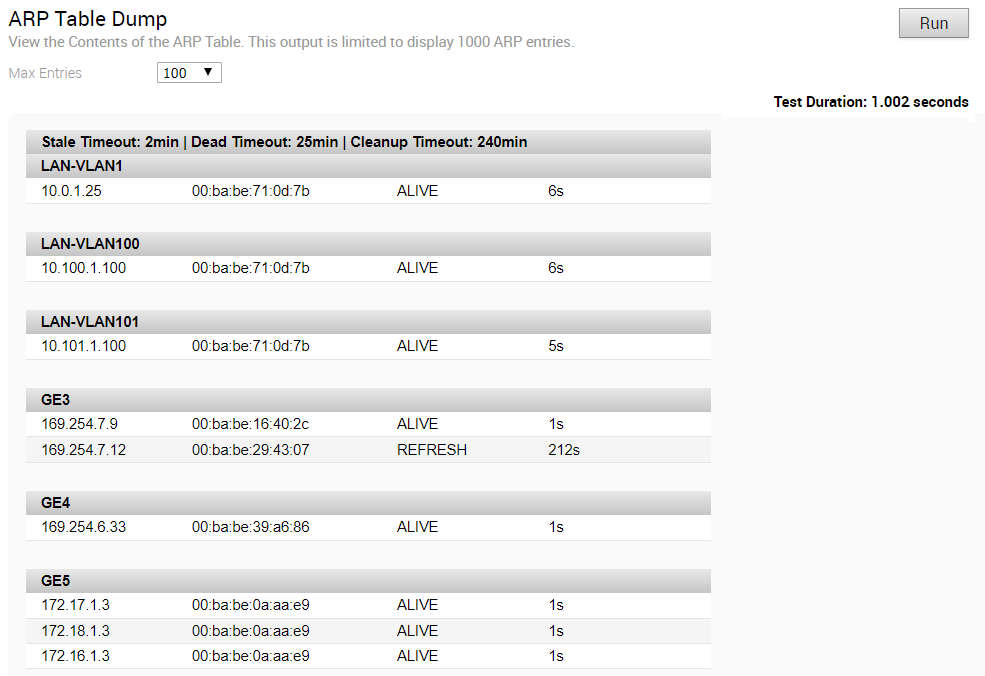
ARP キャッシュのクリア

DNS テスト
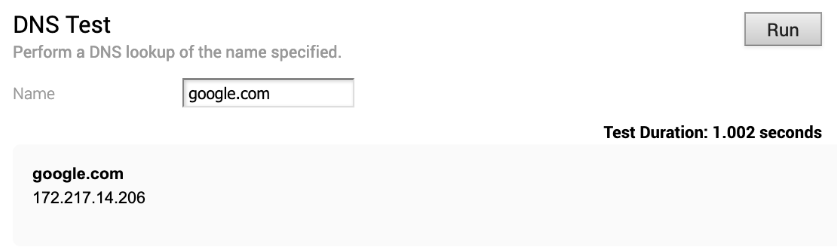
DNS/DHCP サービスの再起動

DSL の状態
DSL 診断テストは、610 デバイスでのみ使用できます。4.3 リリースでは、620、640、および 680 デバイスのテストも実行できます。このテストを実行すると、次の図に示すように、モード(標準または DSL)、プロファイル、xDSL モードなどを含むDSL の状態が表示されます。
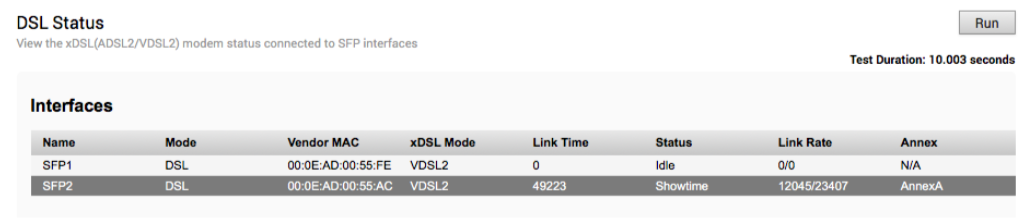
ファイアウォール セッションのフラッシュ

フローのフラッシュ

NAT のフラッシュ

Gateway

GPON の状態
選択された任意の 6x0 Edge デバイスでこのテストを実行して、ベンダーの MAC アドレス、ホスト リンクの状態、リンク レート、TX および RX パワー、および光学状態などの GPON SFP 状態を表示します。
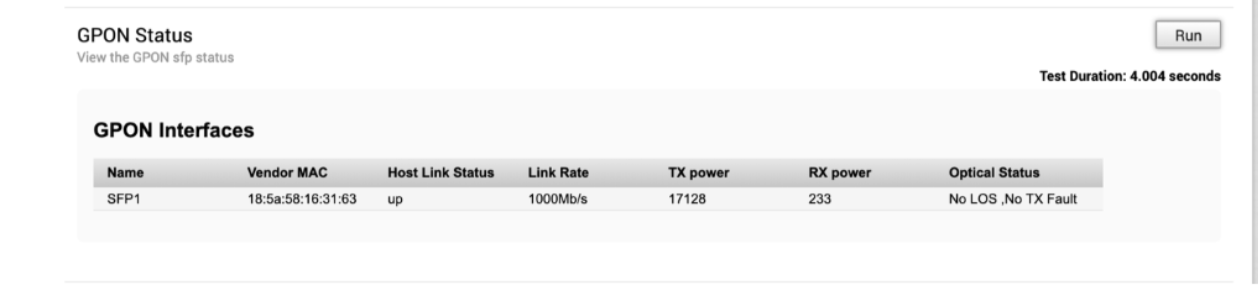
HA 情報
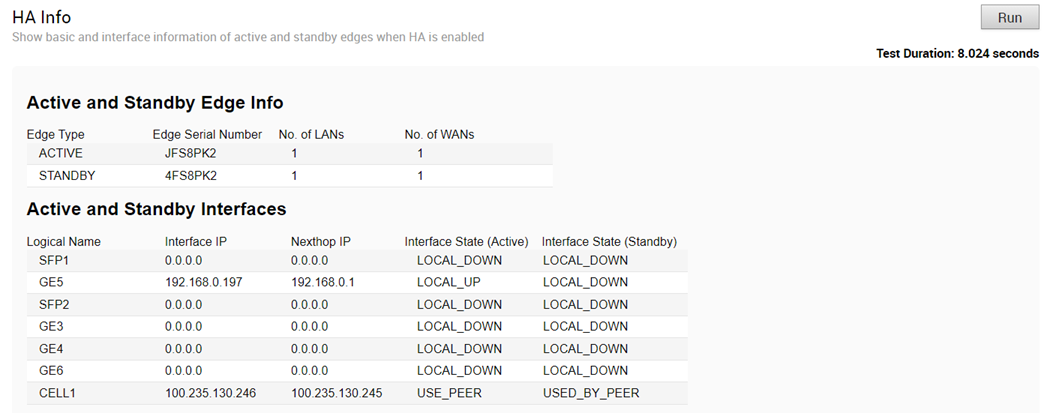
IPv6 ND テーブルのダンプ
このテストを実行して、Neighbor Discovery (ND) テーブルの IPv6 アドレスの詳細を表示します。
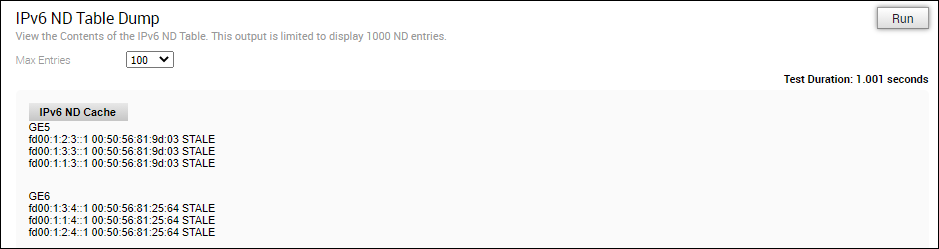
IPv6 ND キャッシュのクリア
このテストを実行して、選択されたインターフェイスの ND からキャッシュをクリアします。

インターフェイスの状態
このテストを実行して、物理インターフェイスの MAC アドレスと接続状態を表示します。
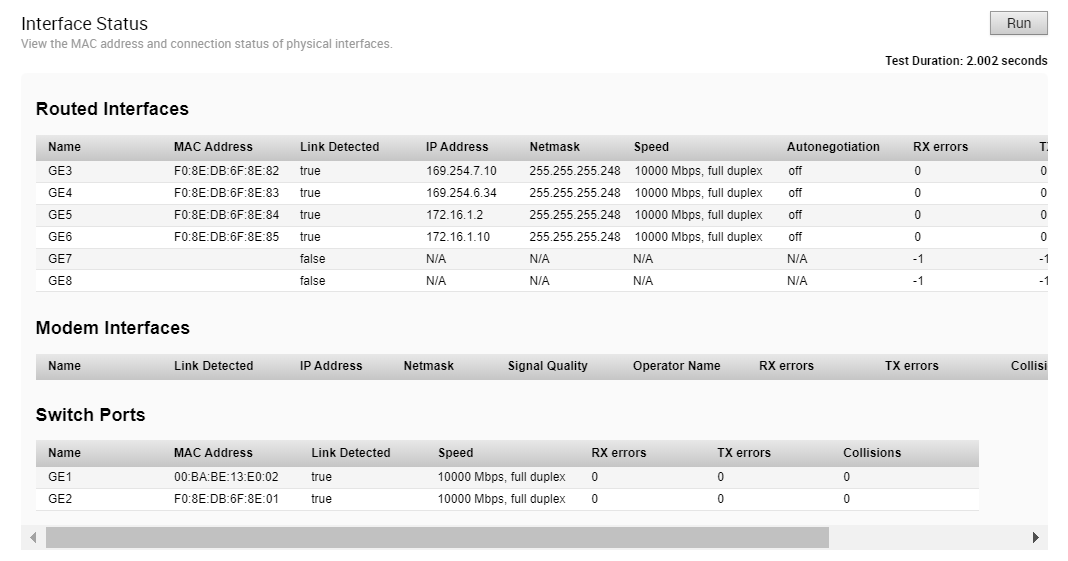
LTE モデム情報
510-LTE や 610-LTE など、LTE モジュールが統合されている選択した Edge でこのテストを実行して、内部 LTE モデムのモデム情報、接続情報、位置情報、シグナル情報、状態情報などの診断の詳細を収集します。
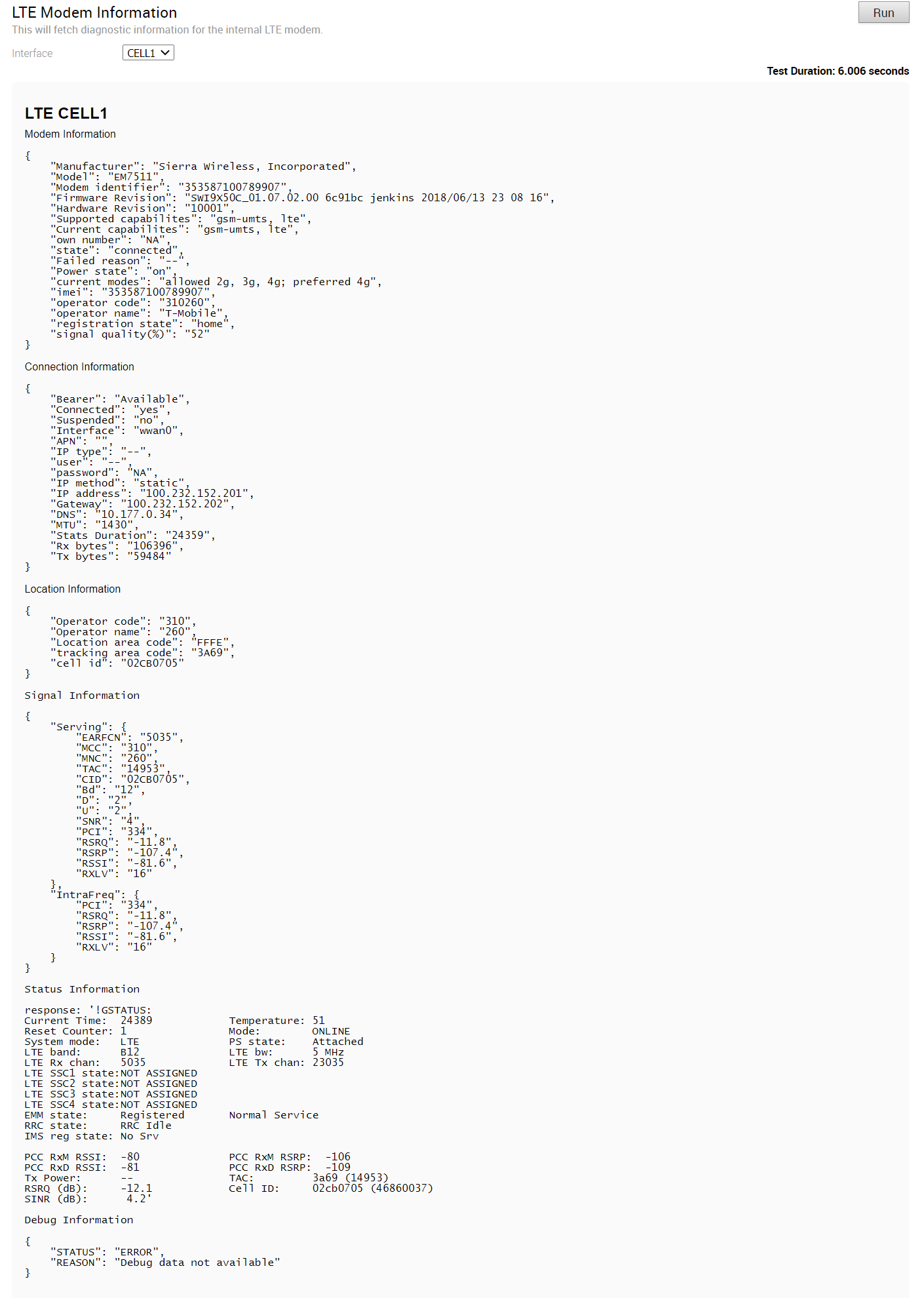
LTE SIM の切り替え
610-LTE デバイスの場合のみ、このテストを実行してアクティブな SIM を切り替えます。このテストを実行するには、両方の SIM を挿入する必要があります。このテストには、約 4 ~ 5 分かかります。

テストに成功したら、SD-WAN Orchestrator の [監視 (Monitor)] -> [Edge (Edges)] -> [概要 (Overview)] タブで現在アクティブなインタフェースの状態を確認することができます。
アクティブなファイアウォール セッションの一覧表示
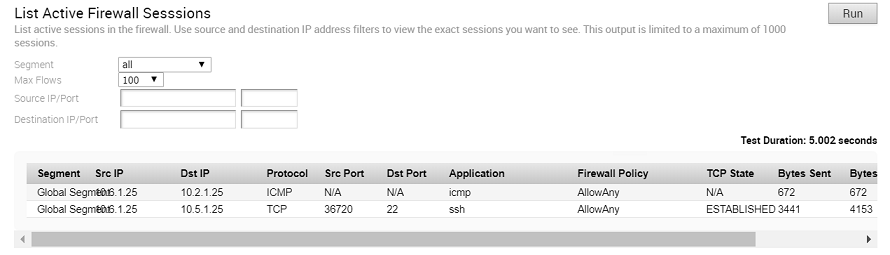
- LISTEN - 任意のリモート TCP およびポートからの接続要求を待機していることを表します(この状態はリモート診断出力には表示されません)。
- SYN-SENT - 接続要求を送信した後の一致する接続要求を待機していることを表します。
- SYN-RECEIVED - 接続要求を受信して送信した後の接続要求の確認を待機していることを表します。
- ESTABLISHED - 開いている接続を表し、受信したデータをユーザーに配信できます。これは、接続のデータ転送段階の正常な状態です。
- FIN-WAIT-1 - リモート TCP からの接続終了要求、または以前に送信された接続終了要求の確認を待機していることを表します。
- FIN-WAIT-2 - リモート TCP からの接続終了要求を待機していることを表します。
- CLOSE-WAIT - ローカル ユーザーからの接続終了要求を待機していることを表します。
- CLOSING - リモート TCP からの接続終了要求の確認を待機していることを表します。
- LAST-ACK - 以前に(接続終了要求の確認を含んでいる)リモート TCP に送信された接続終了要求の確認を待機していることを表します。
- TIME-WAIT - リモート TCP が接続終了要求の確認を受信したことを確認するのに十分な時間が経過するまで待機していることを表します。
- CLOSED - 接続なしの状態を表します。
アクティブなフローの一覧表示
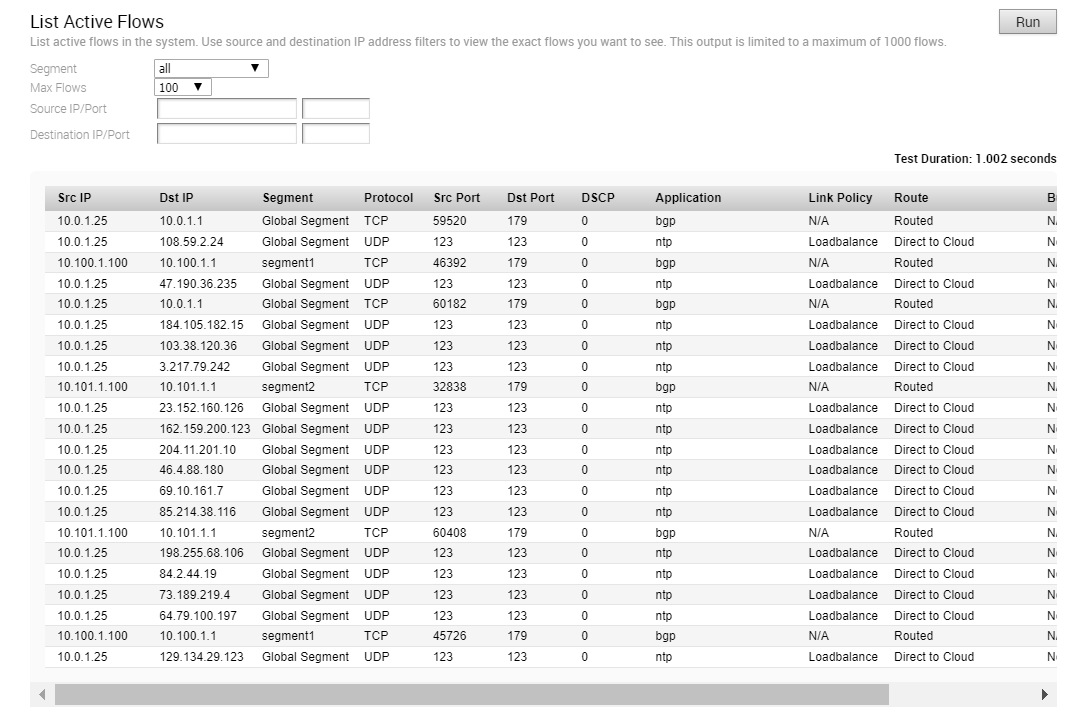
クライアントの一覧表示
このテストを実行して、クライアントの完全なリストを表示します。

パスの一覧表示
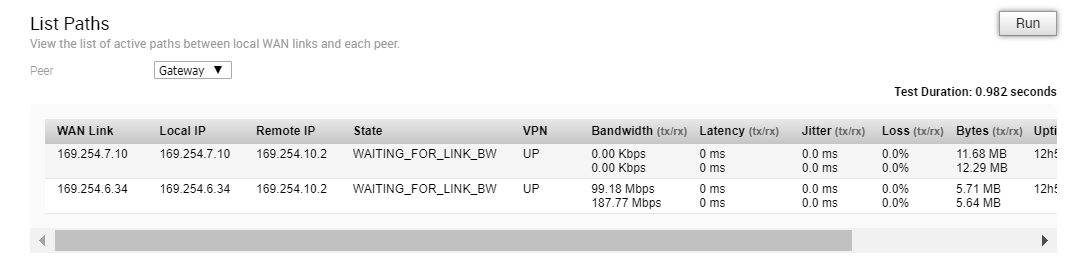
Edge の MIB
このテストを実行して、Edge の MIB をダンプします。
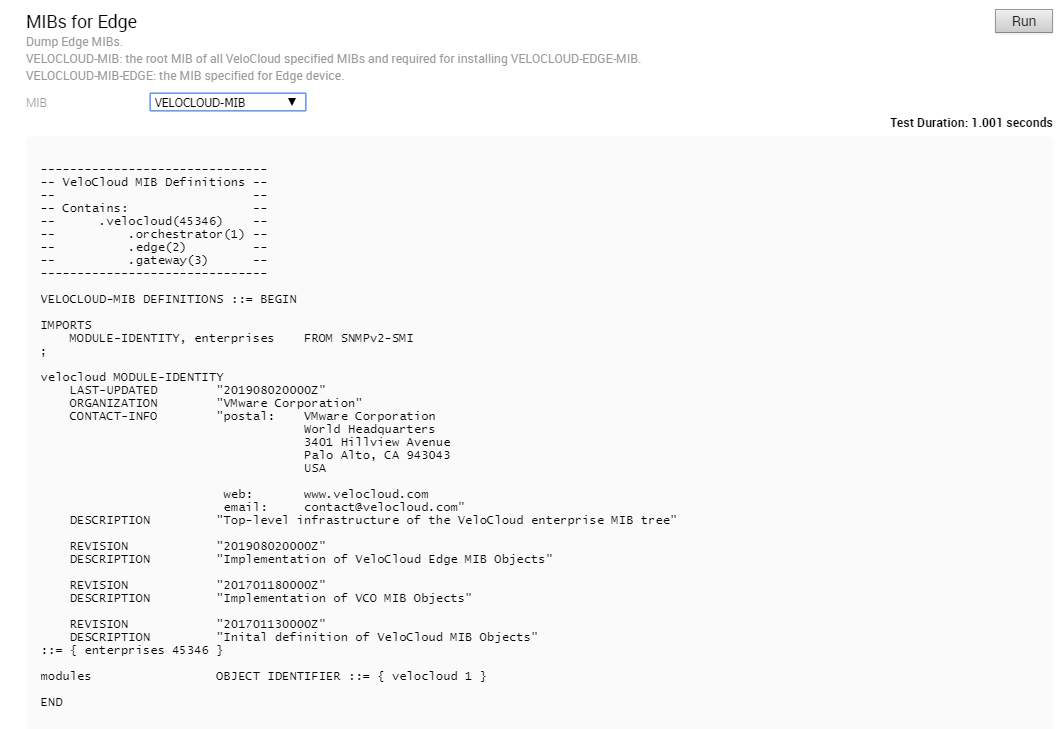
NAT テーブルのダンプ
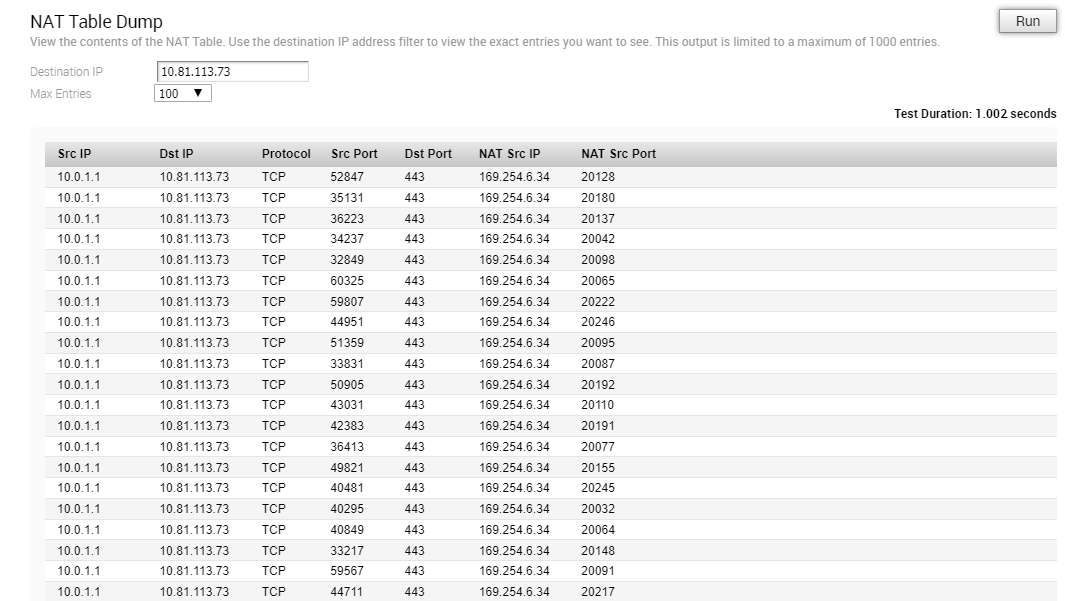
NTP ダンプ
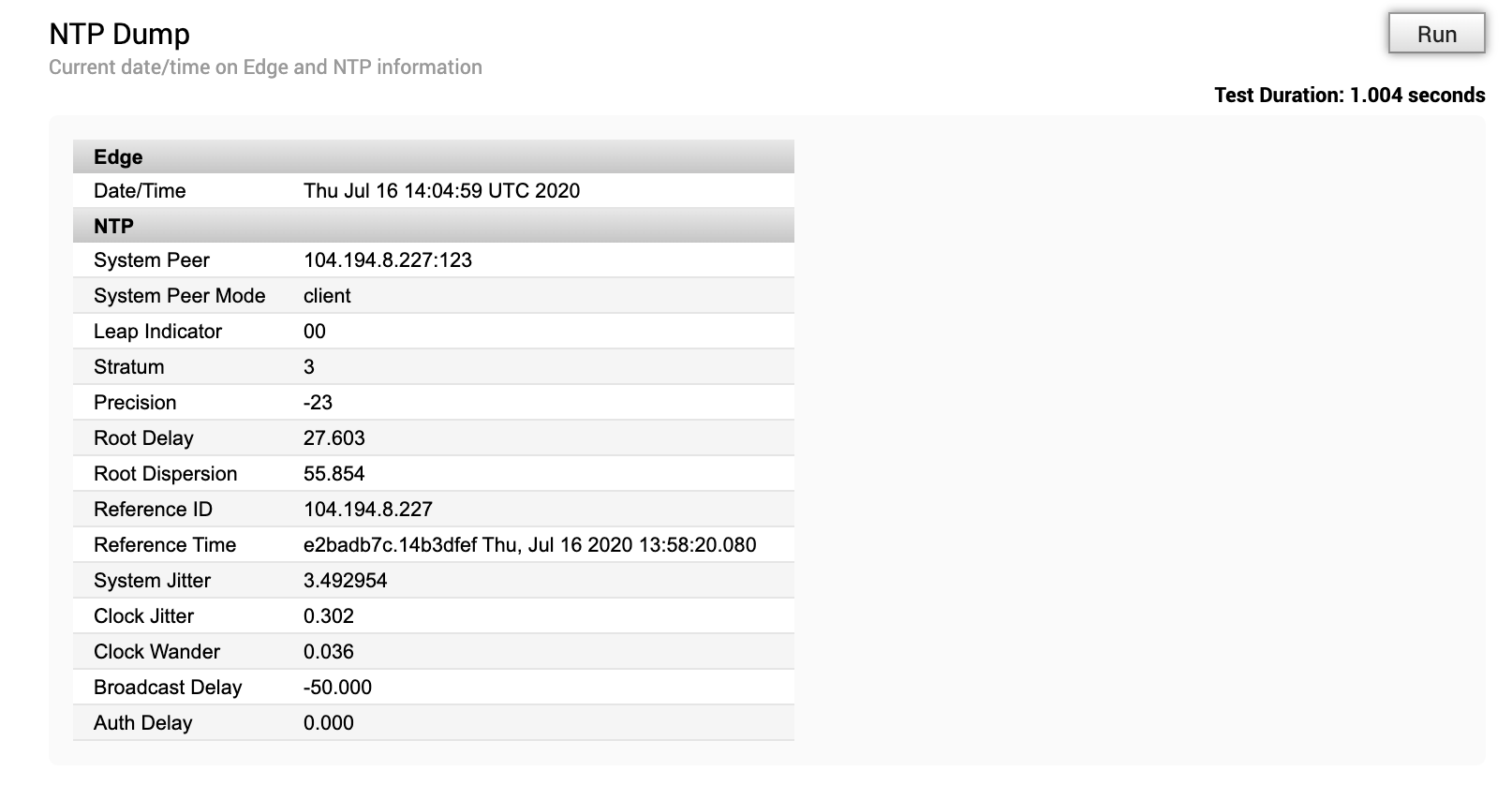
ping テスト
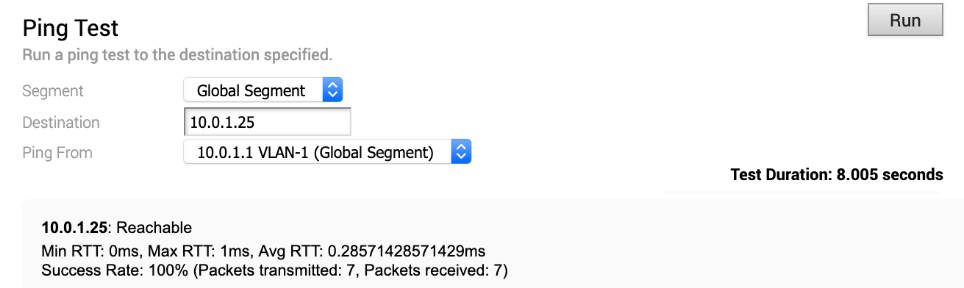
USB モデムのリセット
選択した Edge インターフェイスでこのテストを実行し、指定のインターフェイスに接続された動作していない USB モデムをリセットします。一部の USB モデムでは、このタイプのリモート リセットはサポートされていないことに注意してください。

ルート テーブルのダンプ
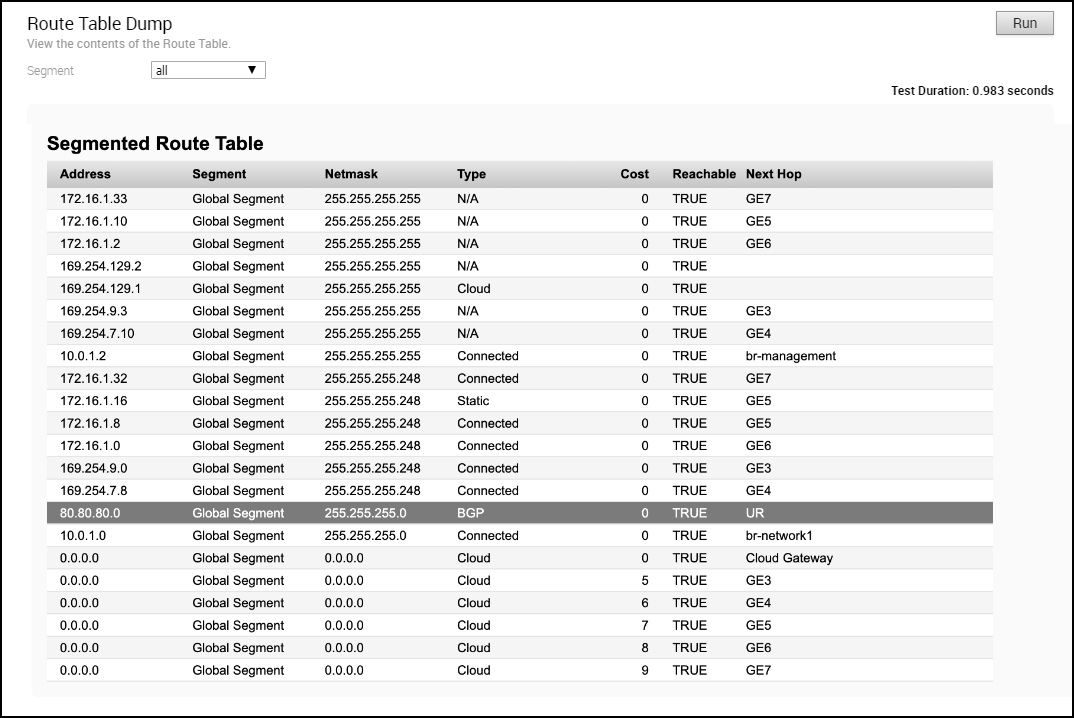
送信元インターフェイスのダンプ
このテストを実行して、セグメントのさまざまなサービスで使用される送信元インターフェイスのリストを表示します。
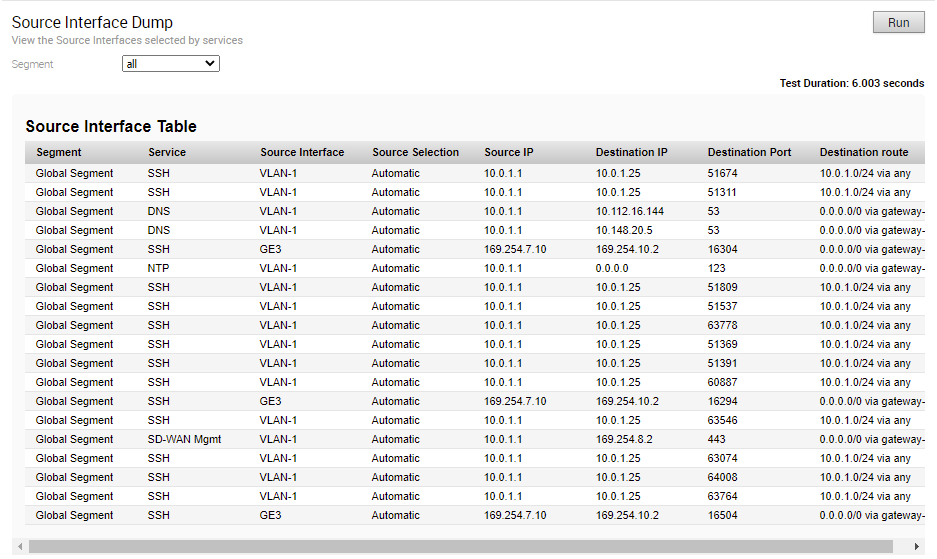
システム情報
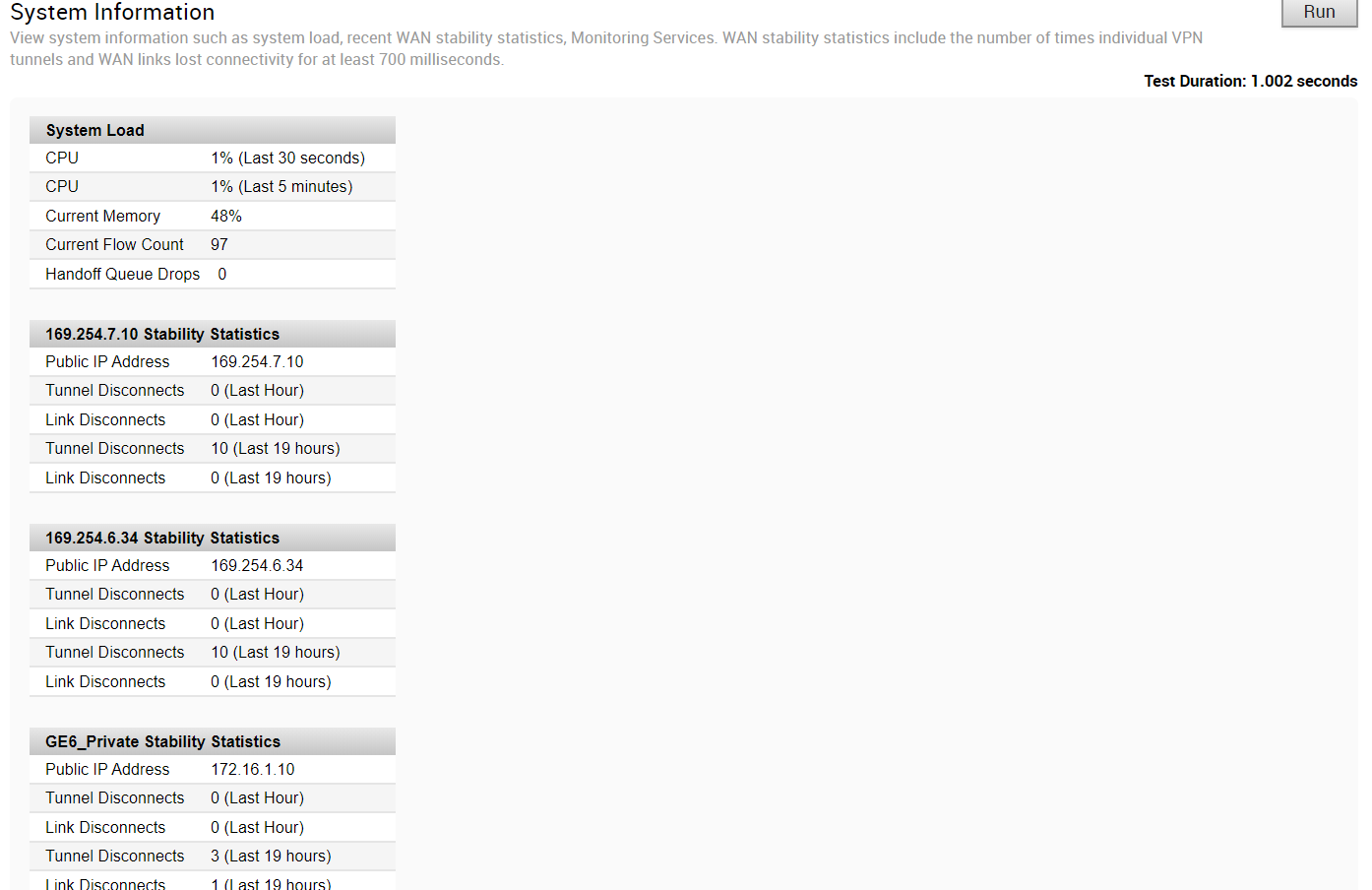
traceroute
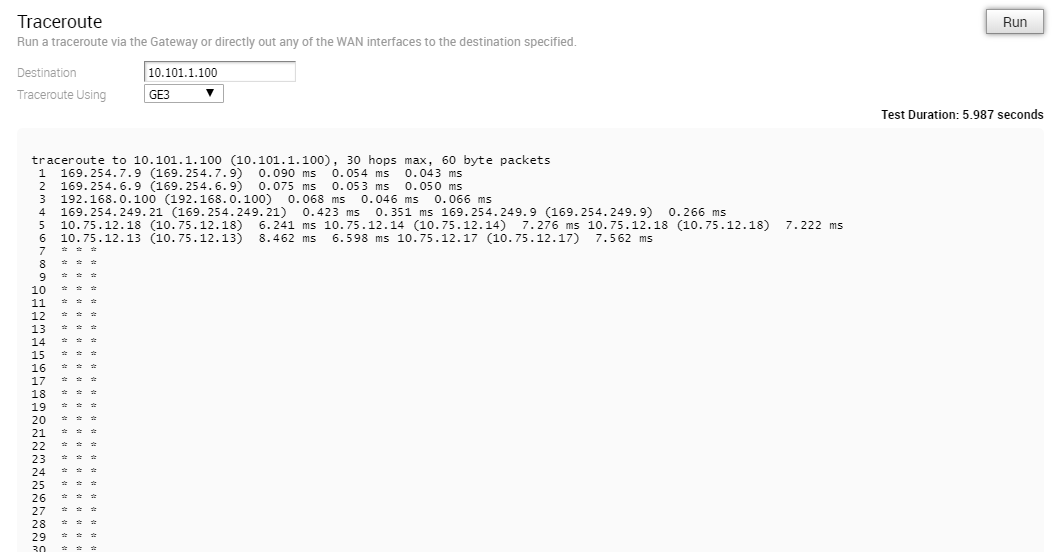
BFD のトラブルシューティング - BFD ピア状態の表示
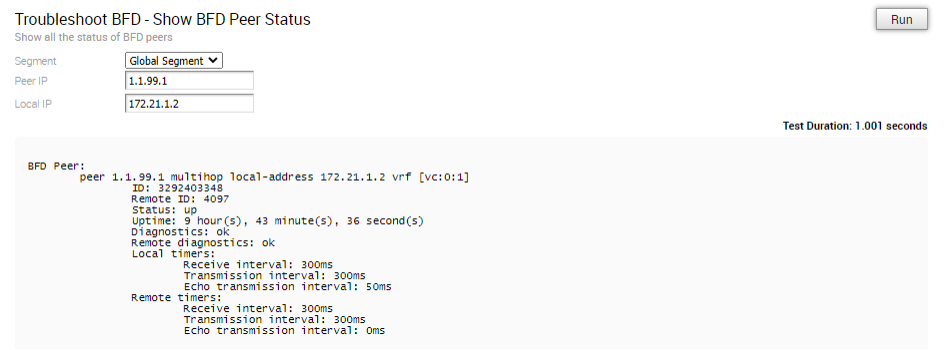
BFD のトラブルシューティング - BFD ピア カウンタの表示
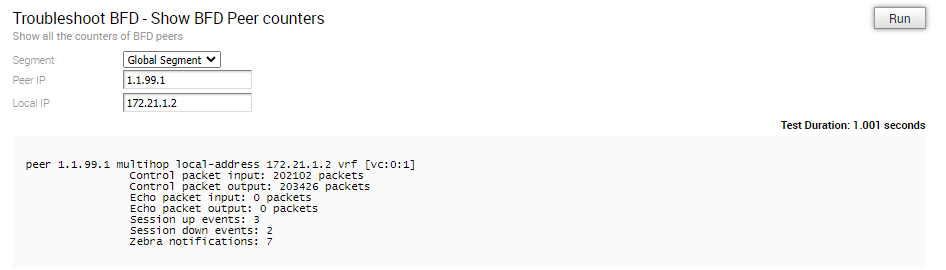
BFD のトラブルシューティング - BFD 設定の表示

マルチホップ BGP ルート
マルチホップ BGP では、システムが再帰ルックアップを必要とするルートを学習する場合があります。これらのルートには、接続されたサブネット内にないネクスト ホップ IP アドレスがあり、有効な出口インターフェイスはありません。この場合、ルートは、出口インターフェイスを持つルーティング テーブル内の別のルートを使用してネクスト ホップ IP アドレスを解決する必要があります。これらのルートの検索が必要な宛先のトラフィックがある場合、再帰ルックアップが必要なルートは、接続されているネクスト ホップの IP アドレスとインターフェイスに解決されます。再帰的な解決が行われるまで、再帰的なルートは中間インターフェイスを参照します。
BGP のトラブルシューティング - BGP 再分散ルートの一覧表示
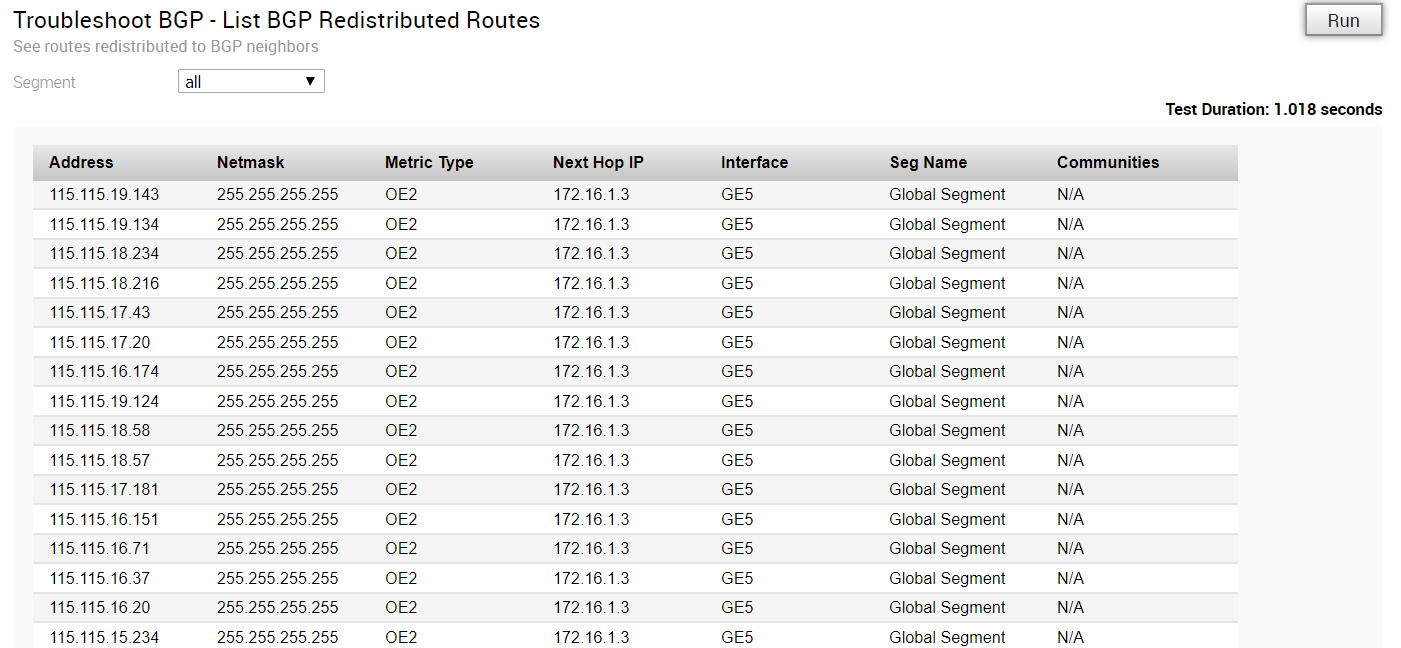
BGP のトラブルシューティング - BGP ルートの一覧表示
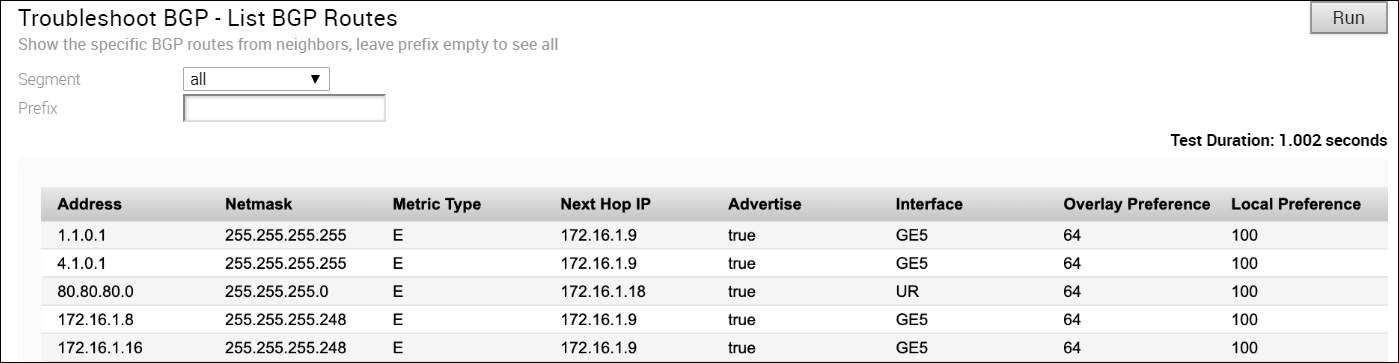
BGP のトラブルシューティング - プレフィックスごとのルートの一覧表示

BGP のトラブルシューティング - BGP ネイバーの広報 ルートの表示
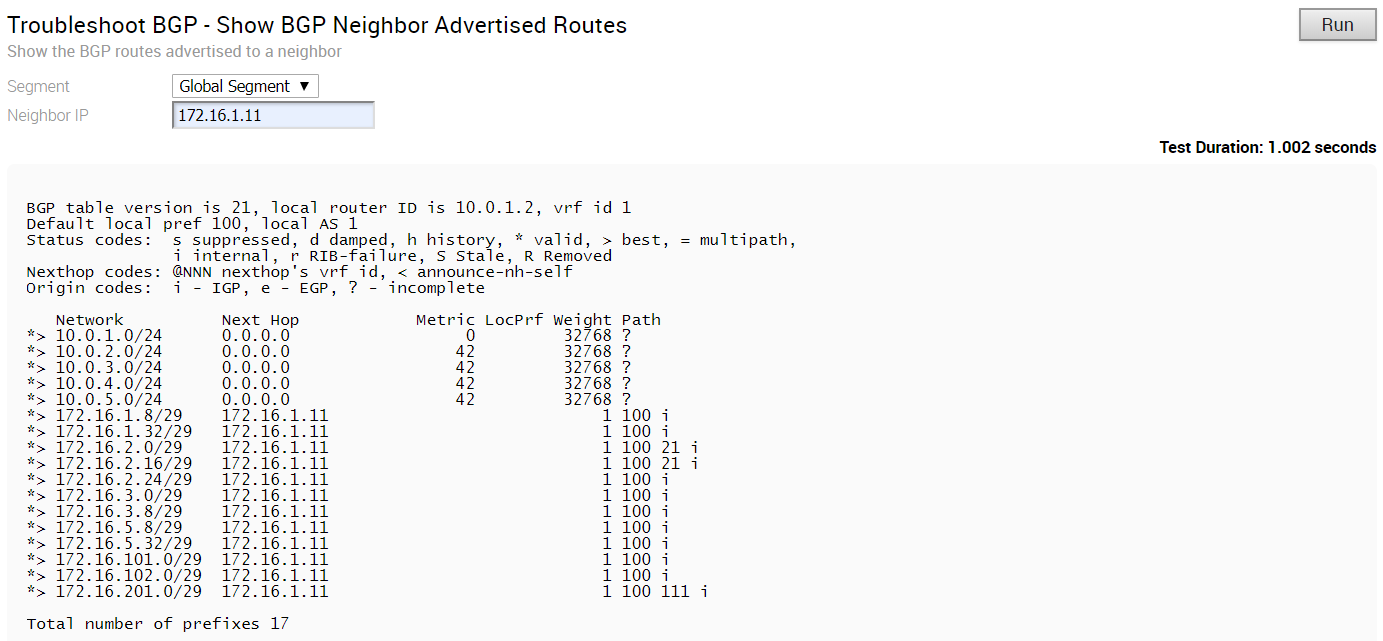
BGP のトラブルシューティング - BGP ネイバーが学習したルートの表示
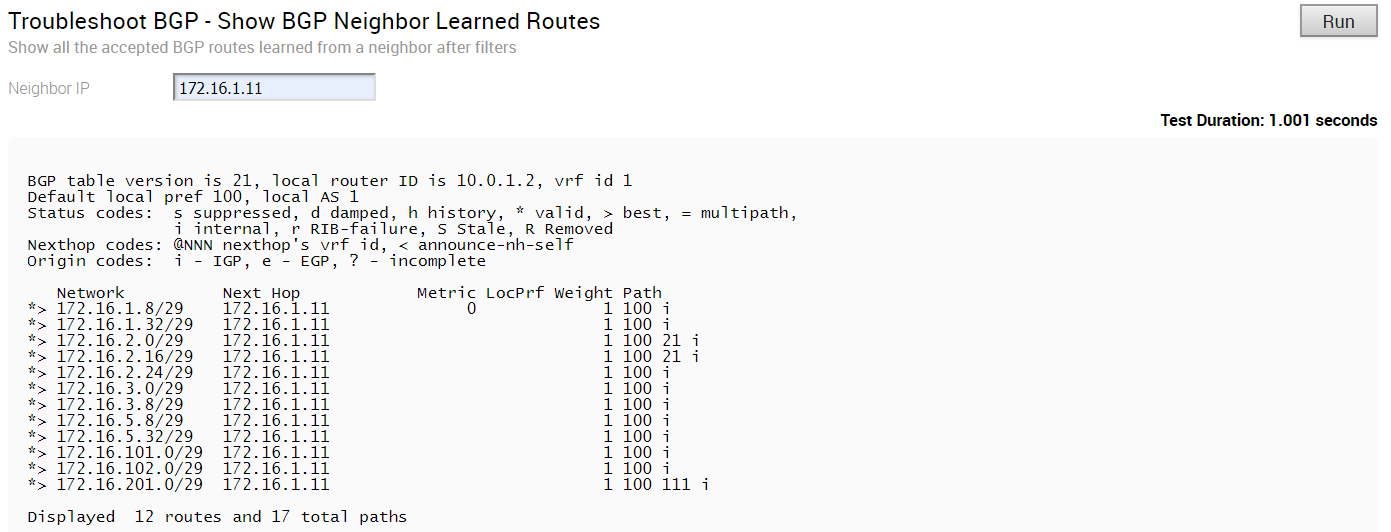
BGP のトラブルシューティング - BGP ネイバーが受信したルートの表示
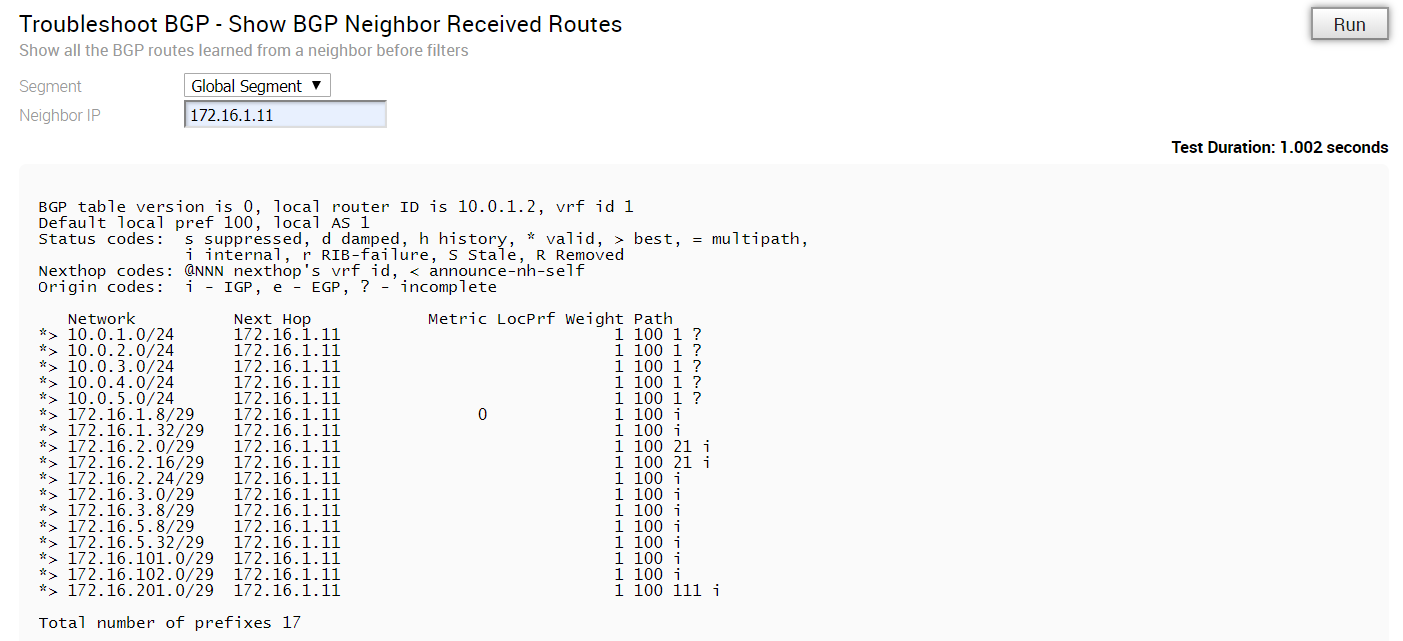
BGP のトラブルシューティング - BGP ネイバーの詳細の表示
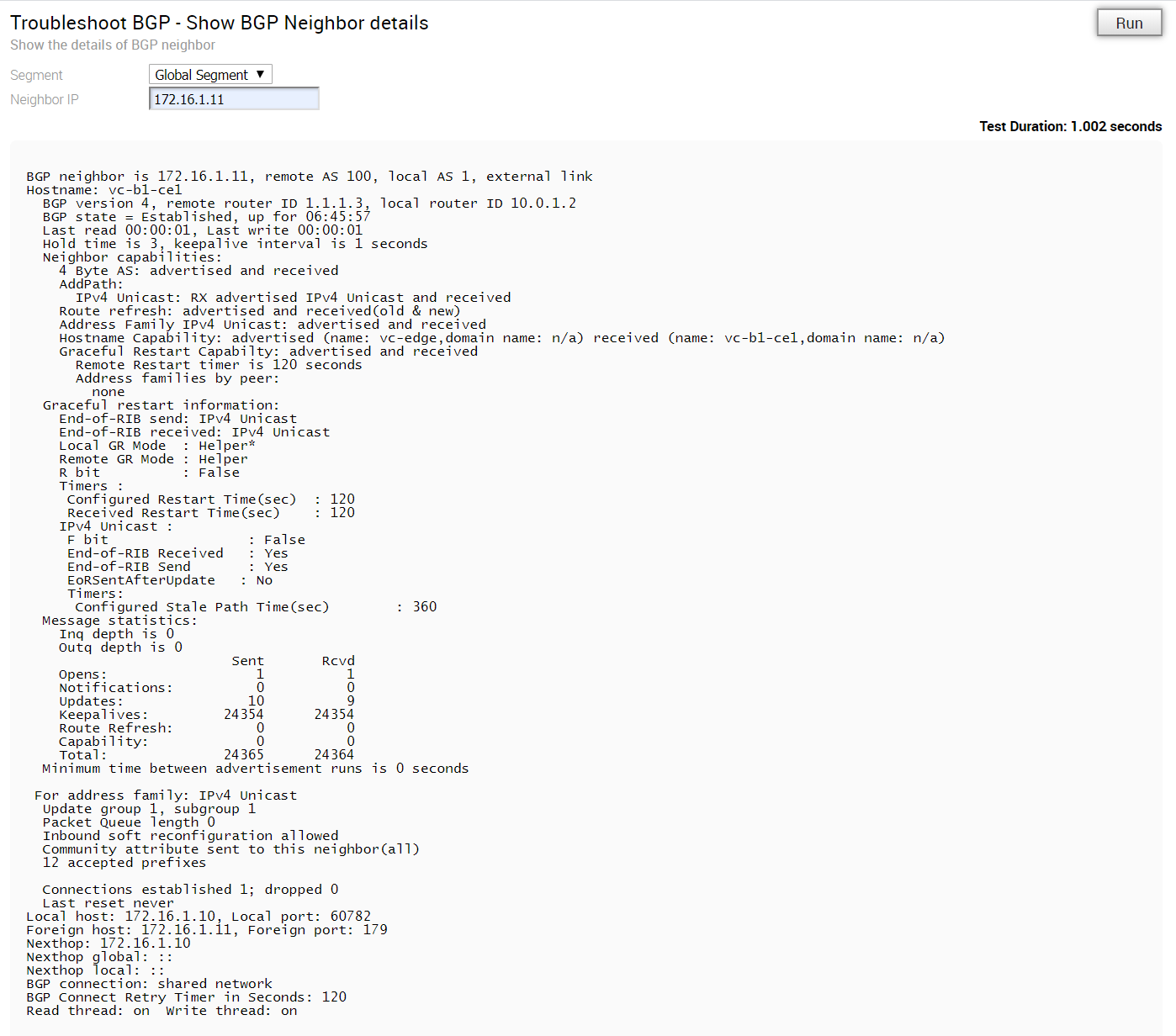
BGP のトラブルシューティング - プレフィックスごとの BGP ルートの表示
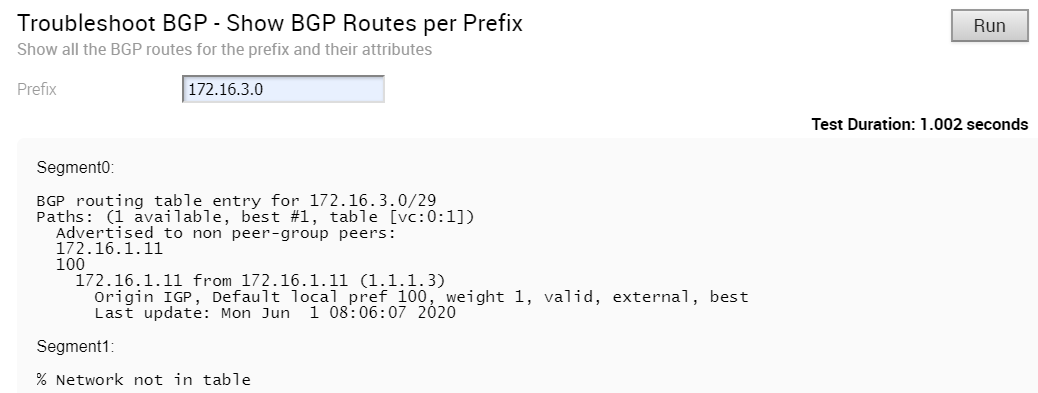
BGP のトラブルシューティング - BGP サマリの表示
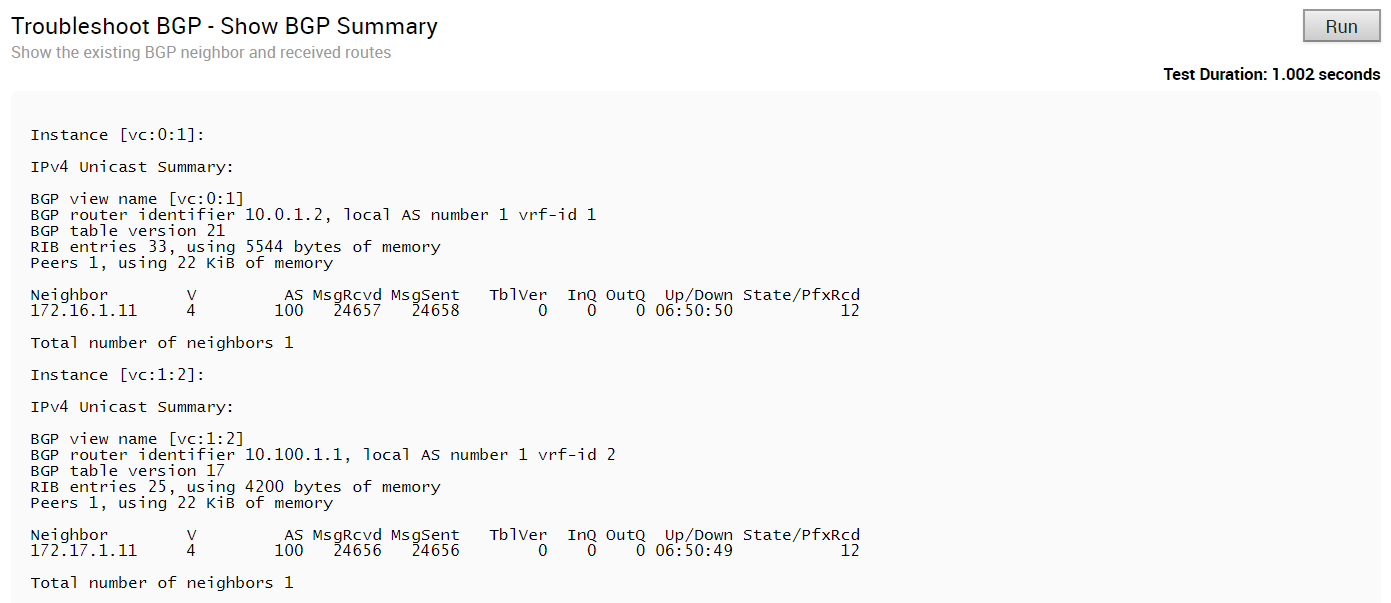
BGP のトラブルシューティング - BGP テーブルの表示
このテストを実行して、BGP テーブルを表示します。
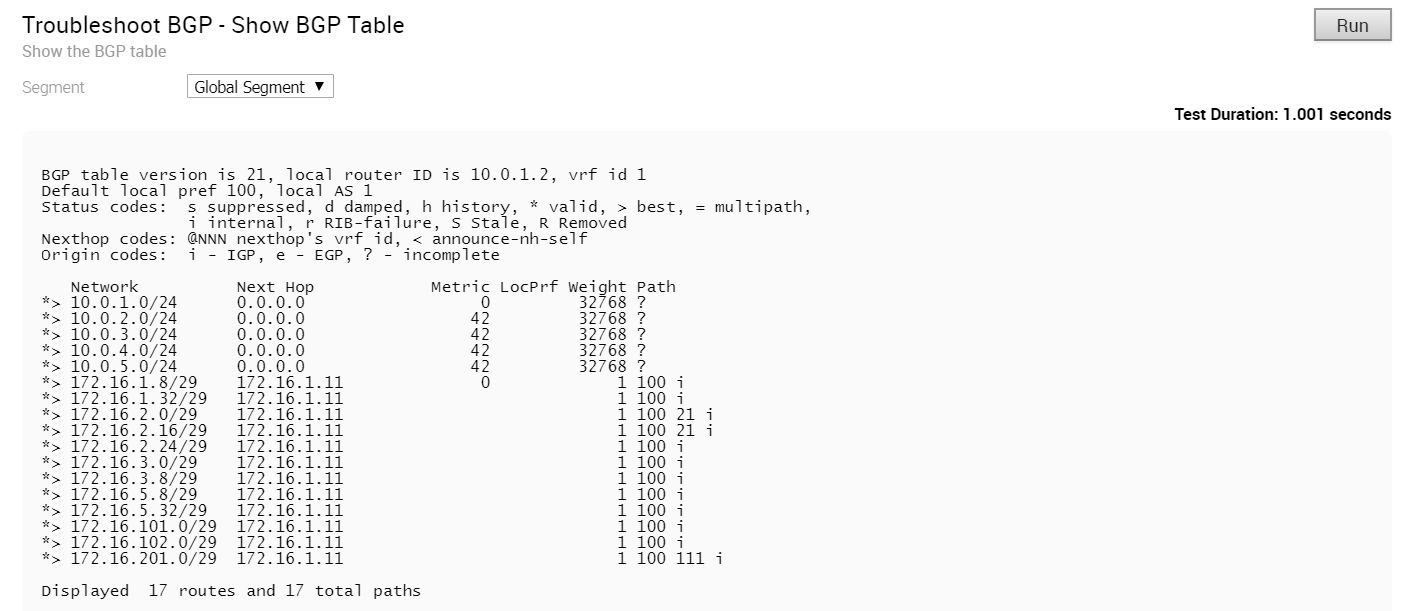
OSPF のトラブルシューティング - OSPF 再分散ルートの一覧表示
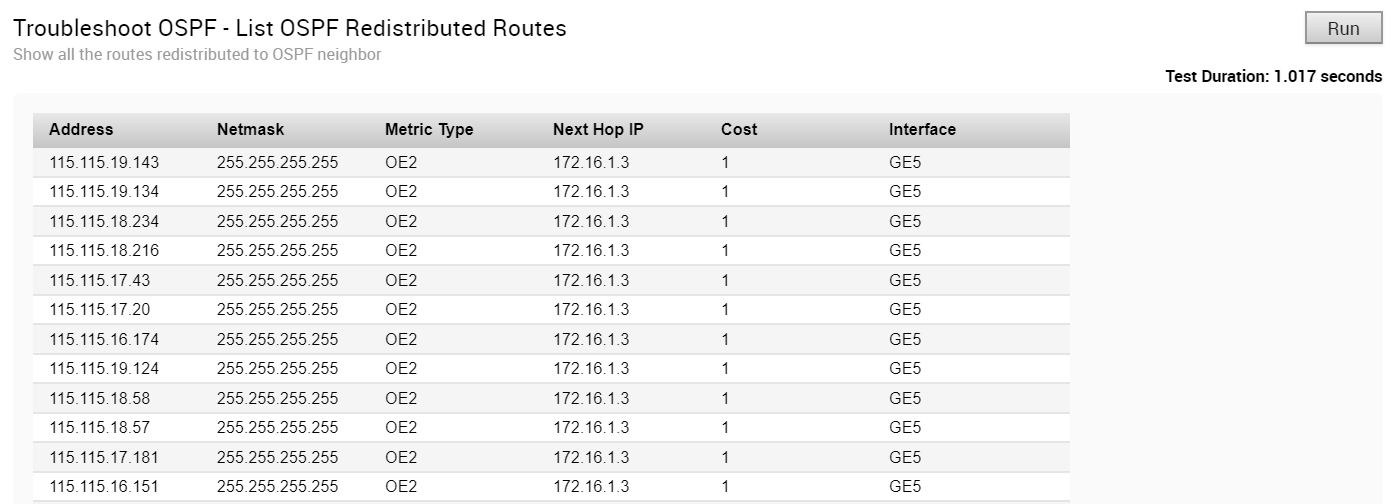
OSPF のトラブルシューティング - OSPF ルートの一覧表示
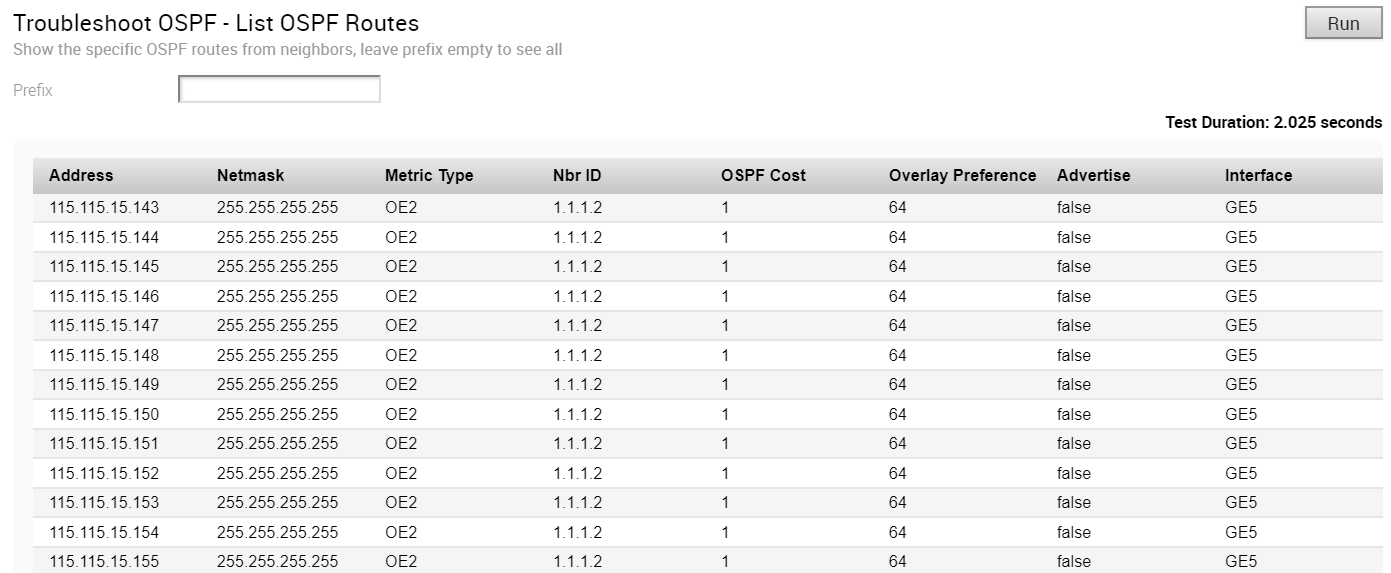
OSPF のトラブルシューティング - OSPF データベースの表示
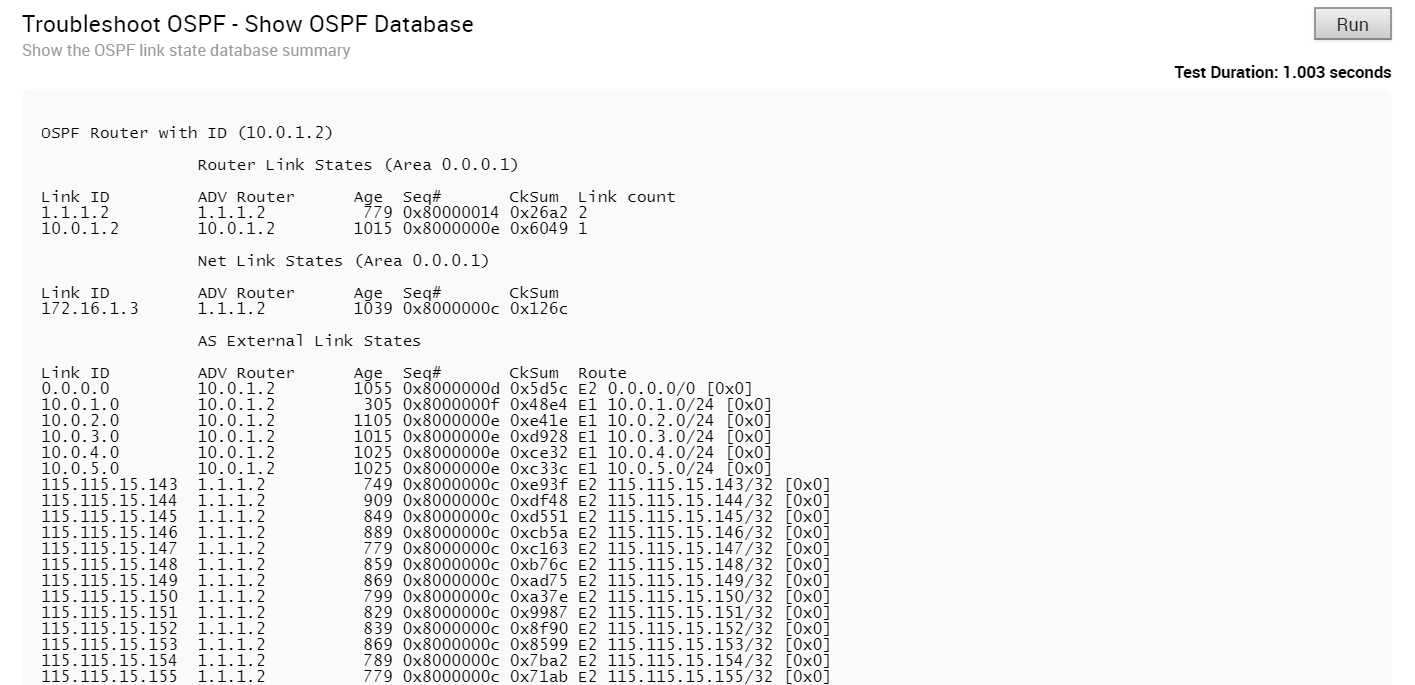
OSPF のトラブルシューティング - E1 自己発信ルートの OSPF データベースの表示
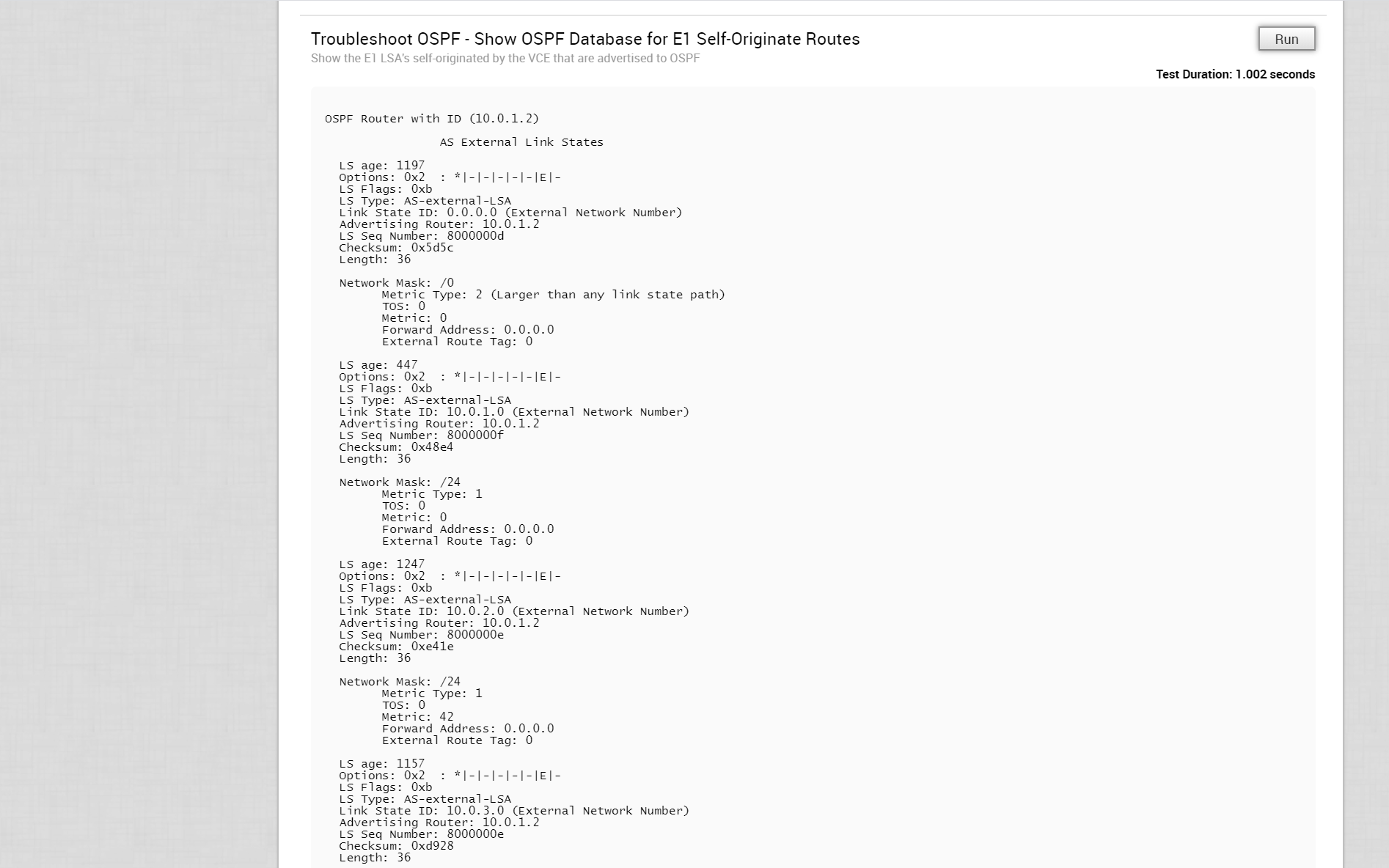
OSPF のトラブルシューティング - OSPF ネイバーの表示

OSPF のトラブルシューティング - OSPF ルート テーブルの表示
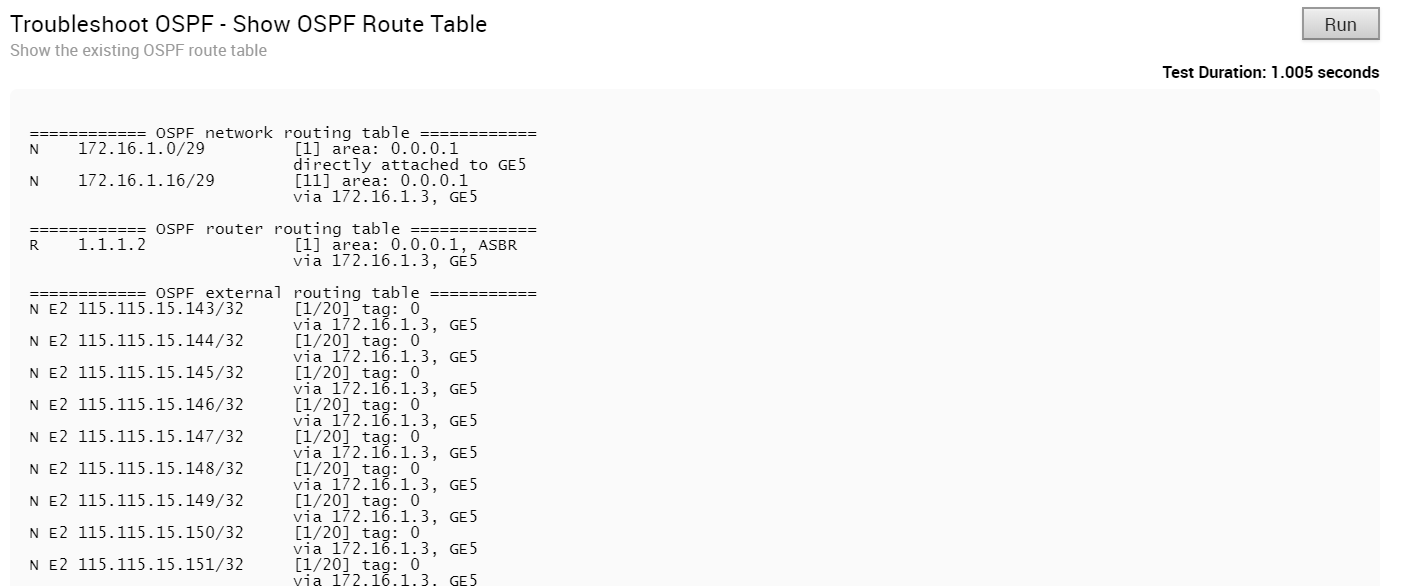
OSPF のトラブルシューティング - OSPF 設定の表示

VPN テスト
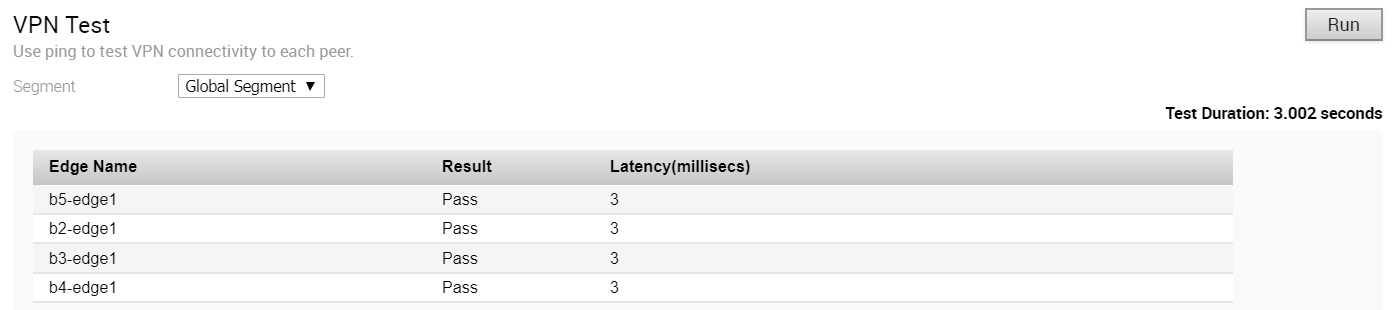
- 接続されたルートの IP アドレスであること
- アクセス可能で、ルートが広報されていること
Edge がトンネル要求を開始するための送信元 IP アドレスとして有効な IP アドレスを選択できない場合、VPN テストは次のエラーで失敗します。
Branch-to-Branch vpn is disabled. Please enable it before running the test
WAN リンク帯域幅テスト

不安定な時間が経過してからトンネルが再接続したときに帯域幅テストが実行されると、フィールドでは、リンクがトンネル接続には十分なまでにリカバリされているが WAN リンクの帯域幅を正確に測定するのには十分ではなくなっていることがあります。これらのシナリオに対処するため、帯域幅テストが失敗したか測定値が大幅に減少した場合は、直近の「正常な」測定値が使用されます。また、トンネルが確立されてから 30 分後にリンクの再テストがスケジュールされ、適切な測定が行われるようにします。